(☁️ old) 커스텀 대시보드
Note
모든 공고의 지표를 통합해 한 번에 확인하거나, 특정 공고만 선택해 필요한 데이터만 집중적으로 확인해 보세요.
(본 가이드는 기능 개편 이전의 가이드입니다. 신규 기능 및 가이드는여기에서 확인할 수 있습니다.)
1. 커스텀 대시보드 소개
1.1. 커스텀 대시보드란
Greeting Analytics의 **[커스텀 대시보드]**를 통해 전체 혹은 다수 공고의 테이터를 하나의 대시보드에 통합해 분석할 수 있습니다.
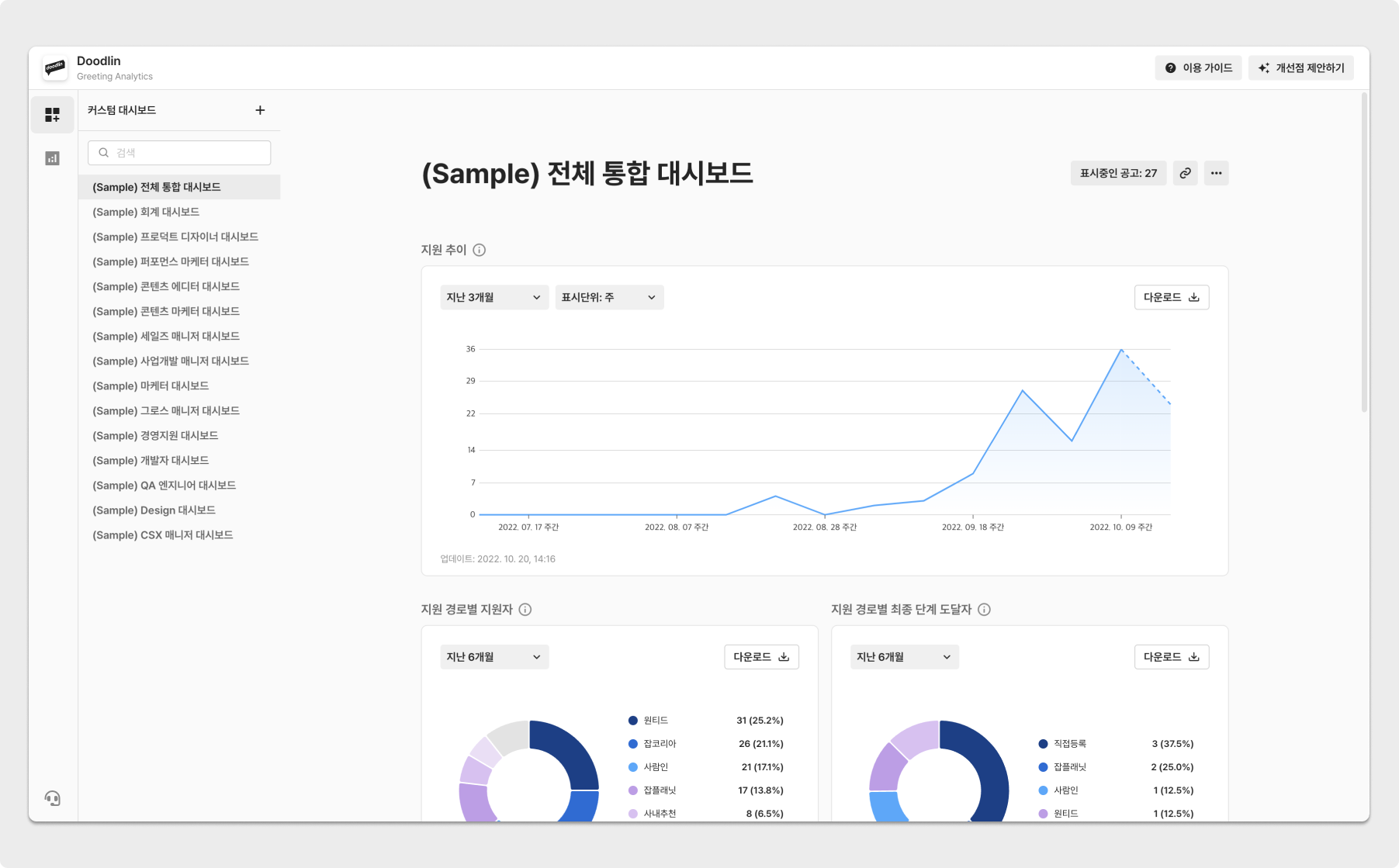
[커스텀 대시보드]
2023년 1월, 대시보드의 풀 커스터마이징 기능이 업데이트 예정되어 있습니다.
- 다양한 차트 템플릿 / 지원경로・태그・직군・경력 등의 필터 설정 / 정보 묶어보기 (Group by) 등
1.2. 서비스 접근 방법
좌측 사이드 바 하단의 [Analytics] 항목을 클릭하면, Greeting Analytics로 접근할 수 있습니다.
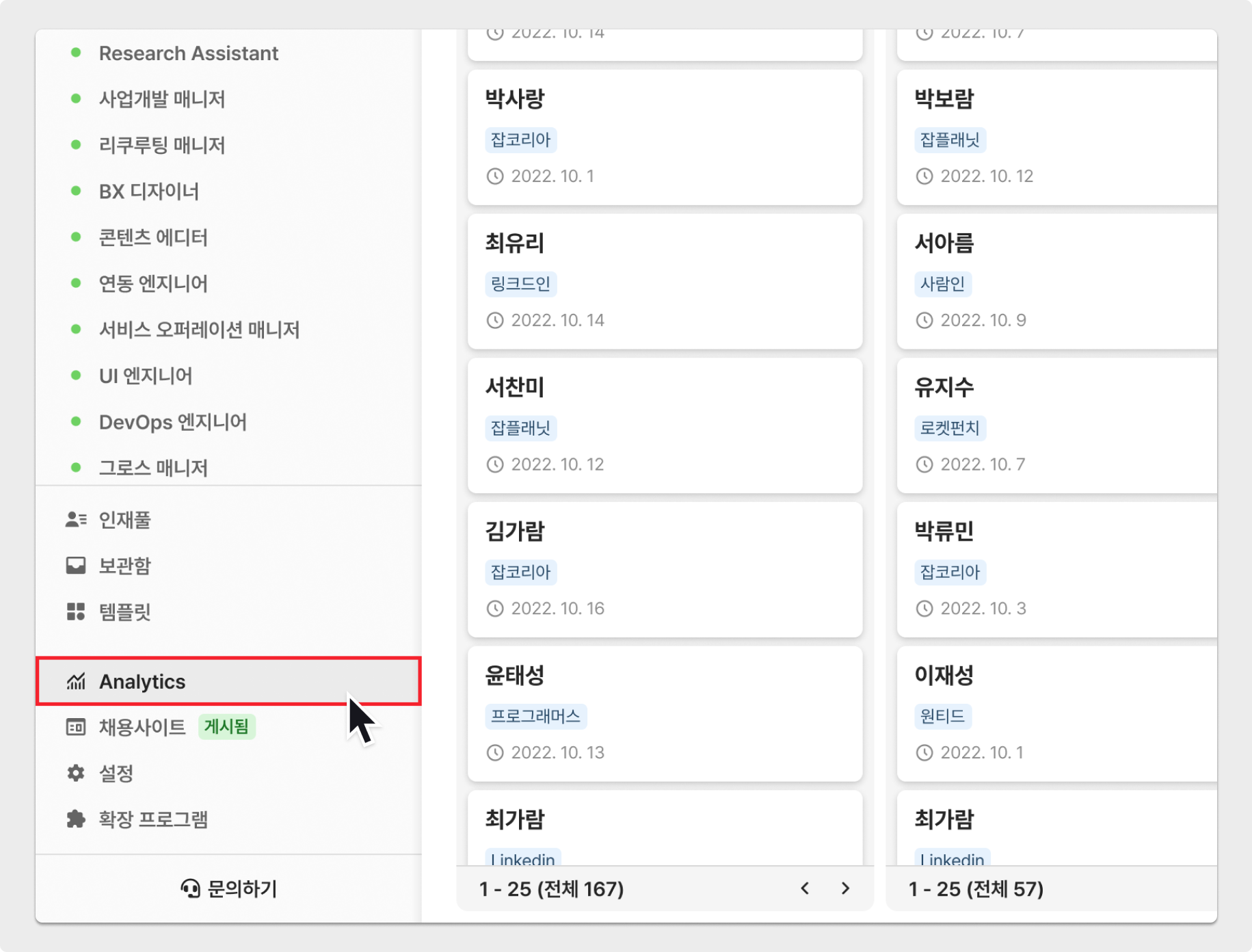
[Analystics]
2. 이용 방법
2.1. 대시보드 페이지 추가
좌측 사이드 바 상단에 위치한 [+ 새로운 대시보드] 버튼을 클릭해 주세요.
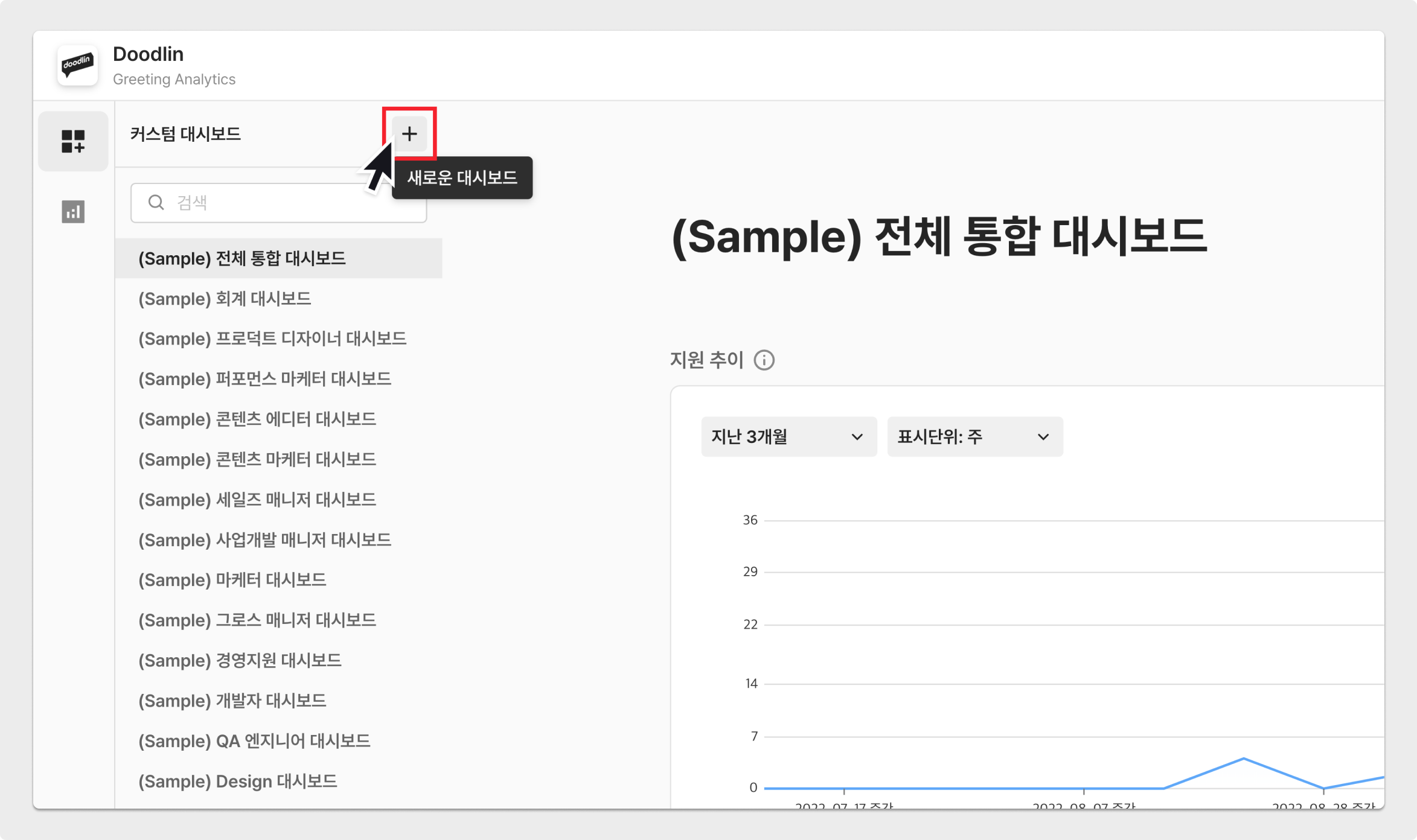
[+ 새로운 대시보드]
새롭게 이용할 대시보드의 이름을 설정해 주세요.
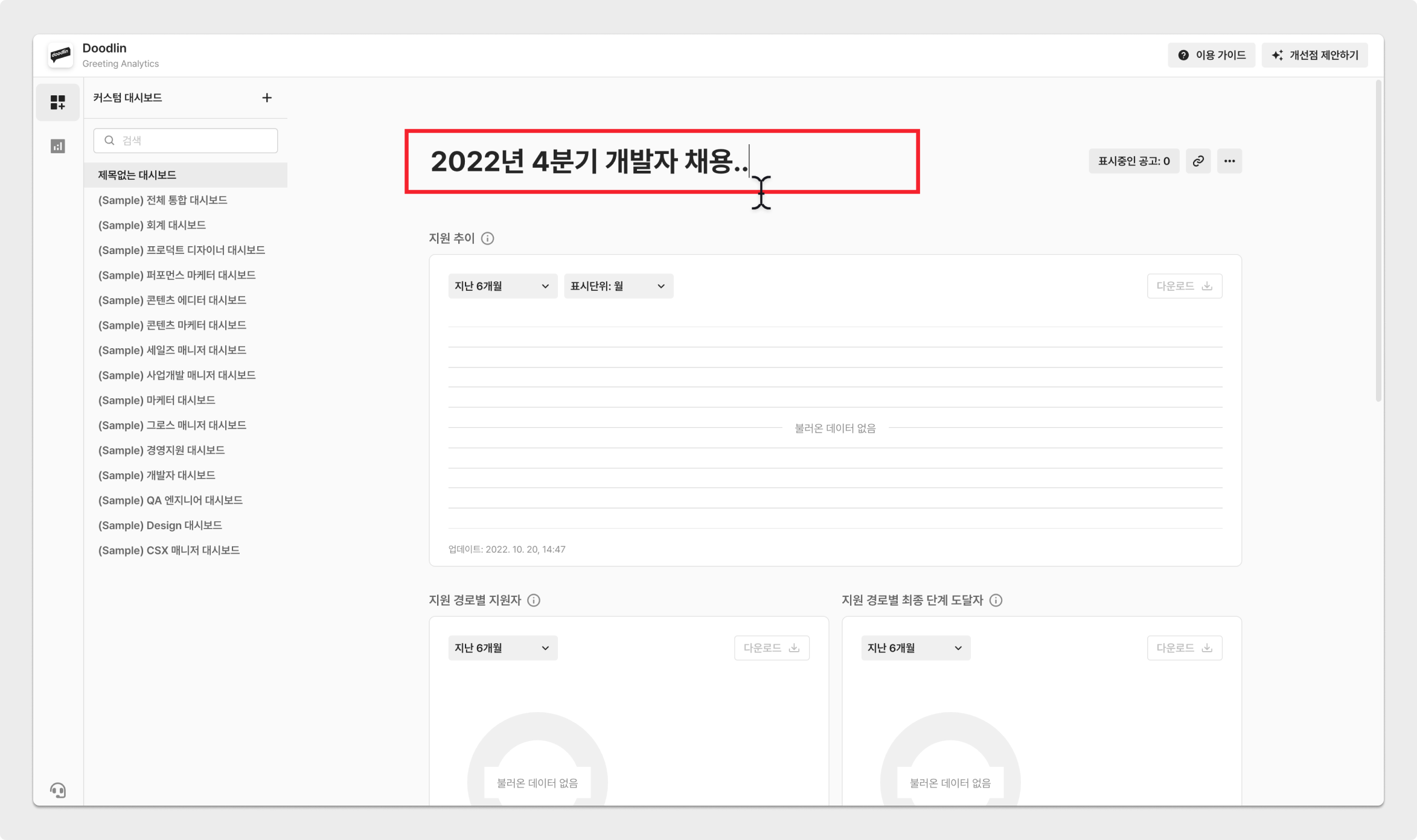
[대시보드 페이지 제목]
생성한 대시보드는 검색창을 통해 검색할 수 있습니다.
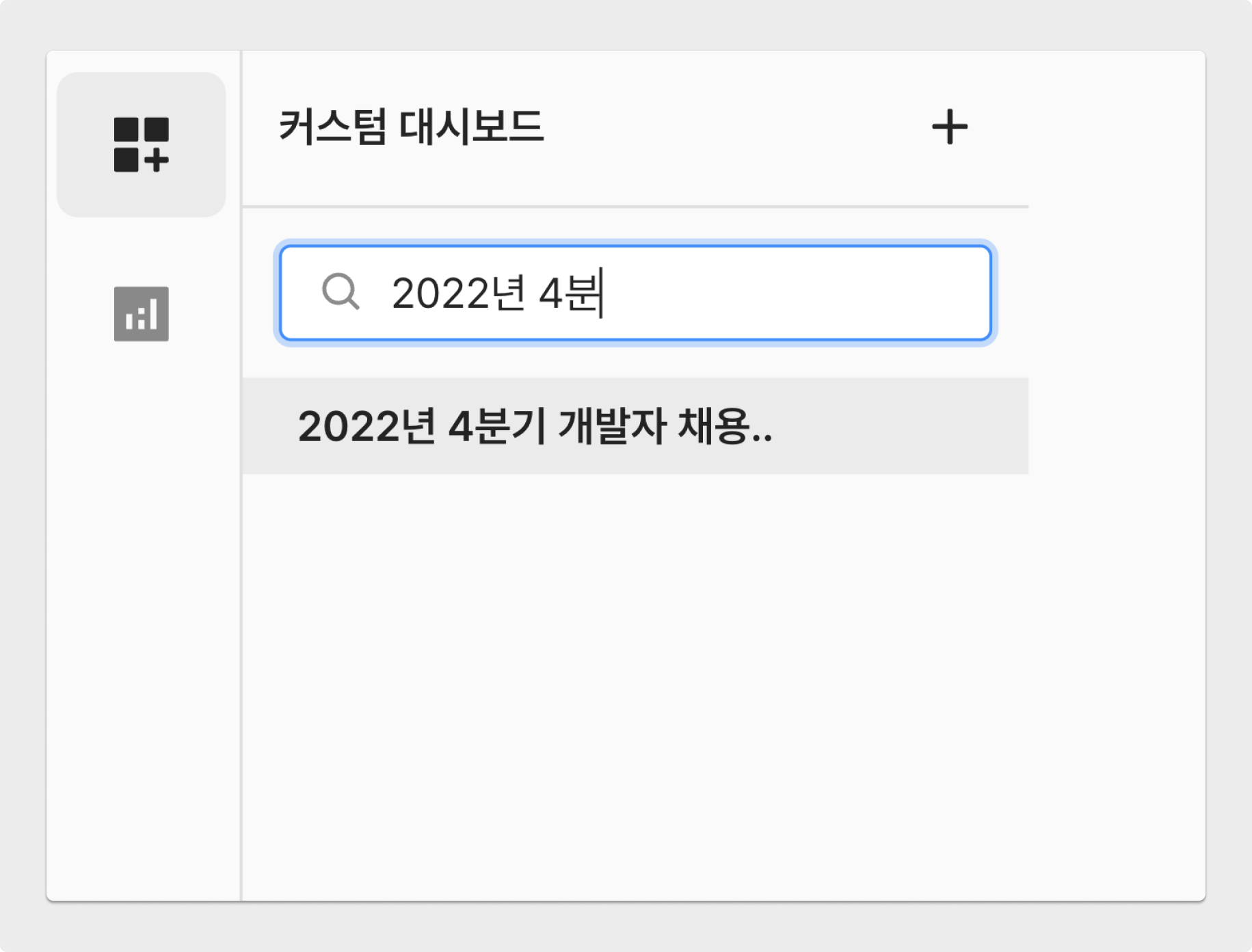
[대시보드 검색]
2.2. 공고 선택
대시보드의 우측 상단에 있는 [표시 중인 공고] 버튼을 클릭해 주세요.
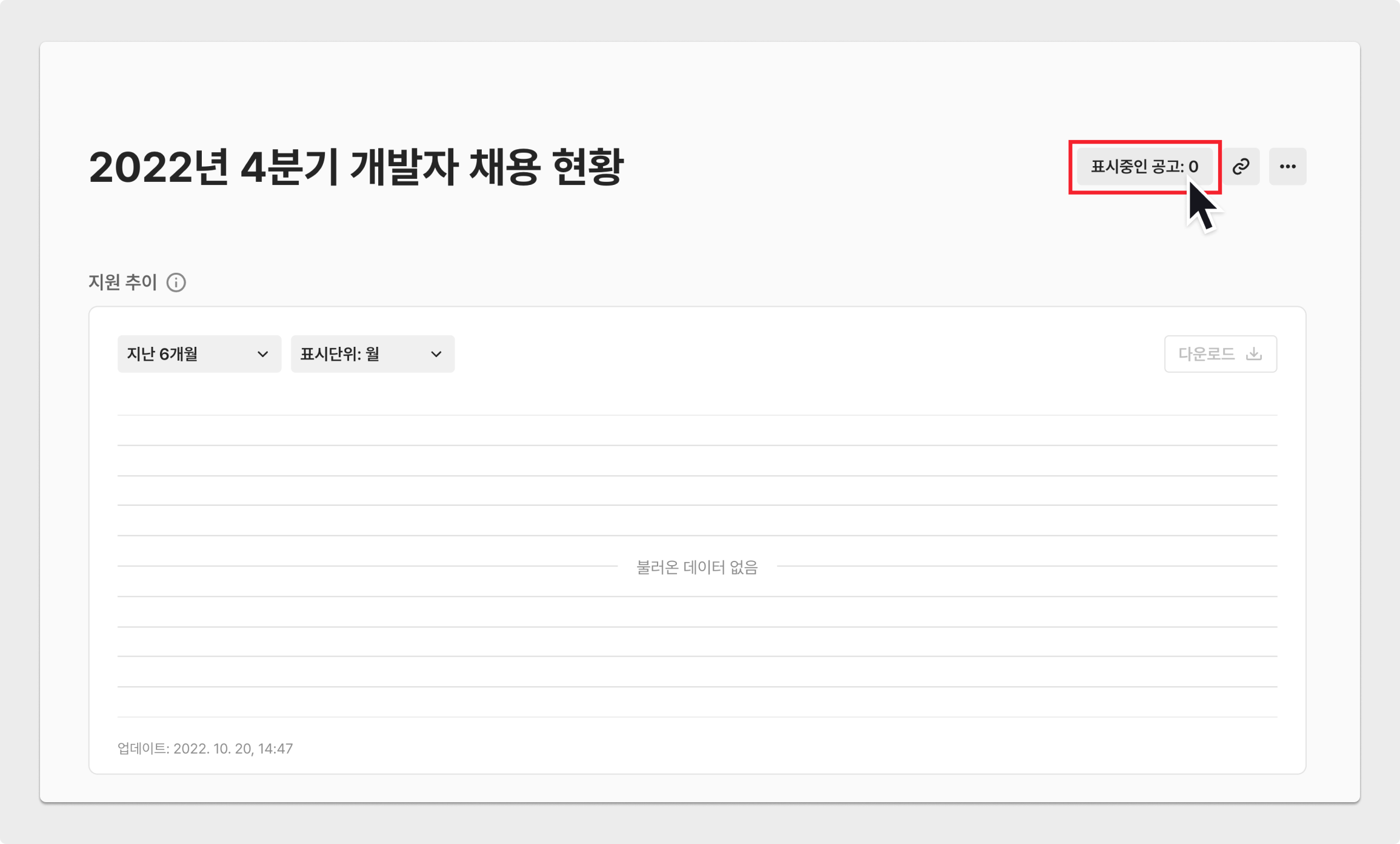
[공고 선택]
**[검색]**과 [필터] 기능을 통해 원하는 공고를 선택할 수 있습니다.
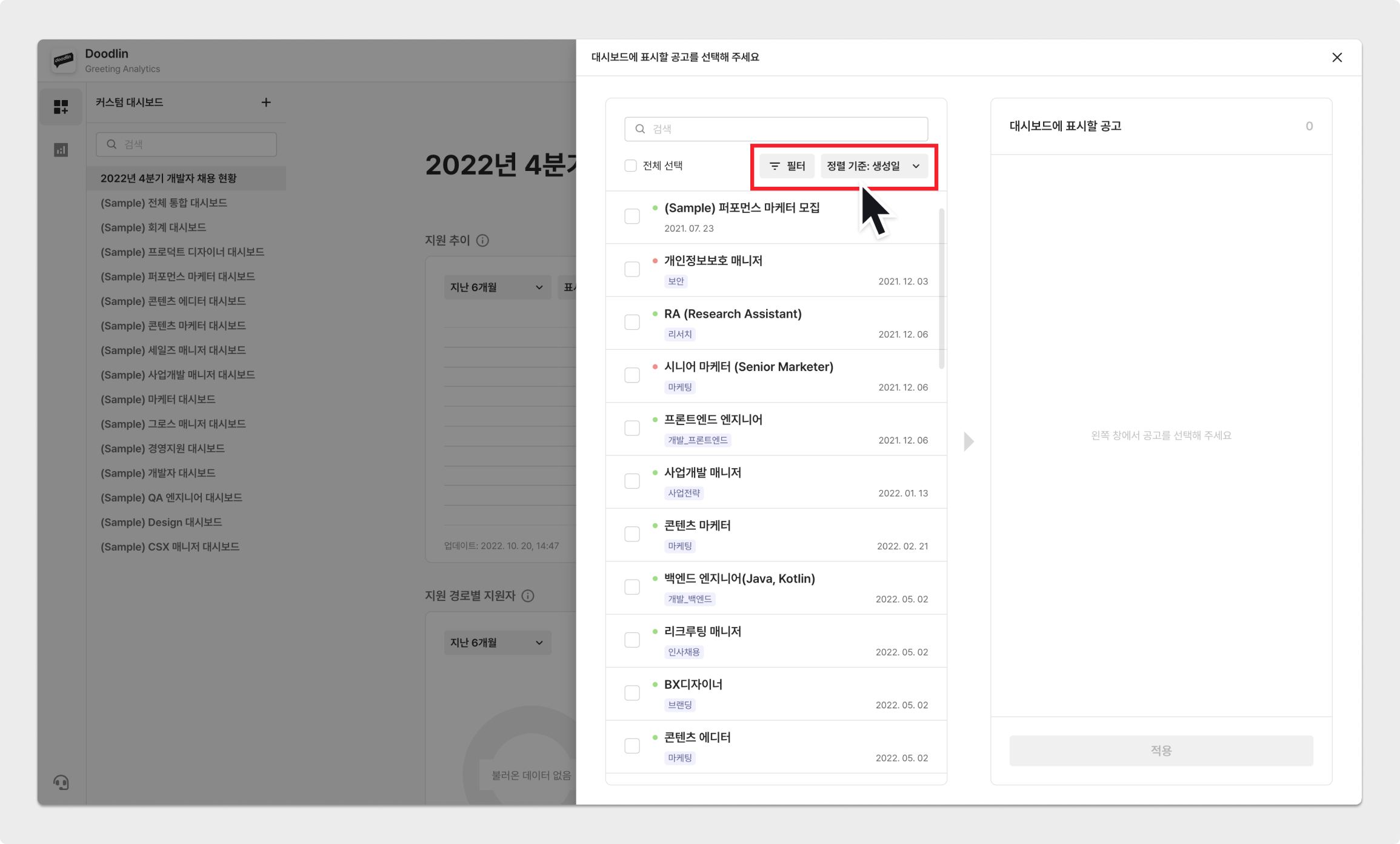
[공고 검색 및 필터]
필터는 직군 / 상태(활성화/비활성화) / 공고 생성일을 기준으로 설정할 수 있습니다.
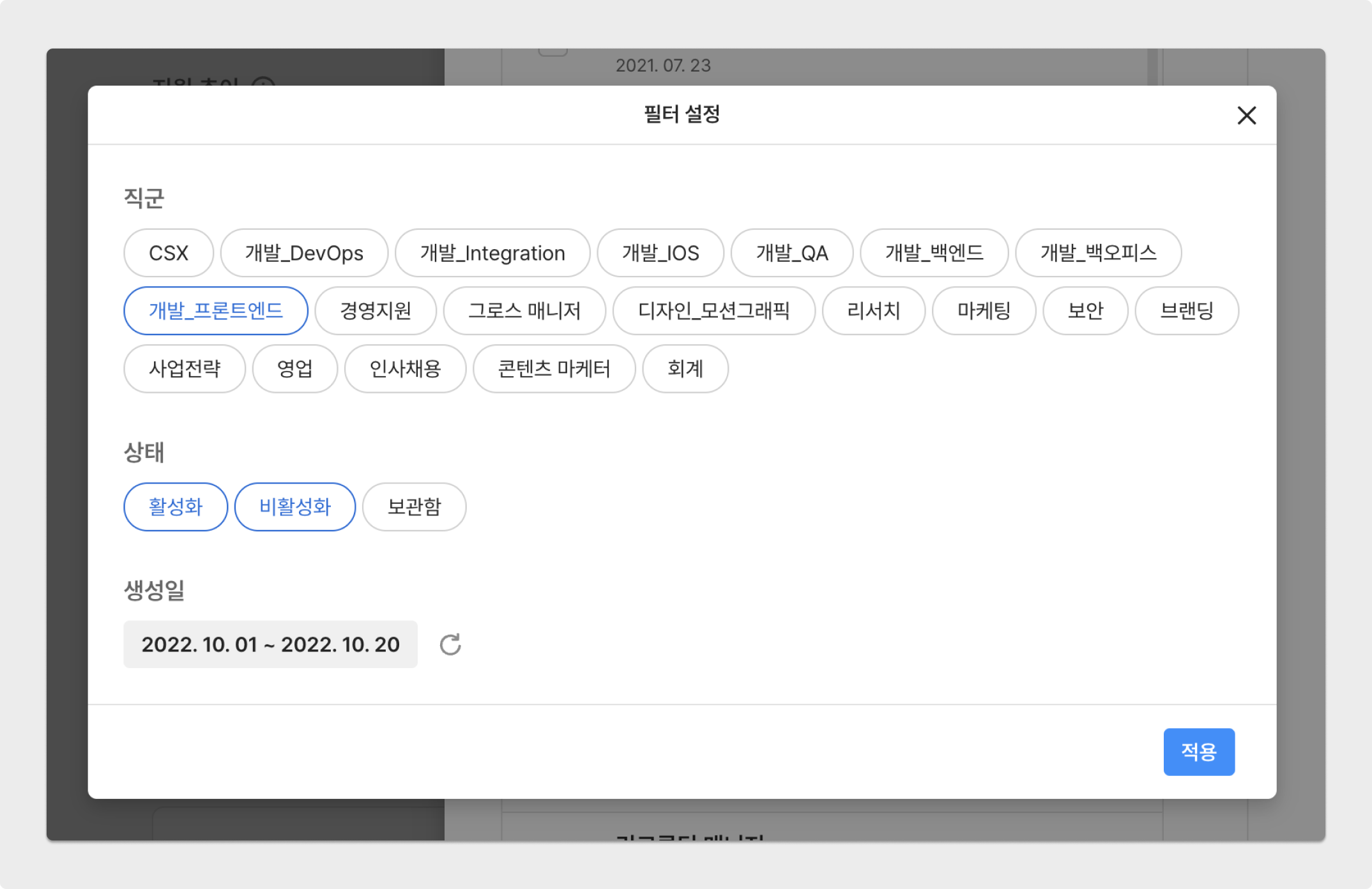
[필터 설정]
정렬 기준은 공고 생성일 / 마감일 / 제목 기준 오름 및 내림차순으로 설정 가능합니다.
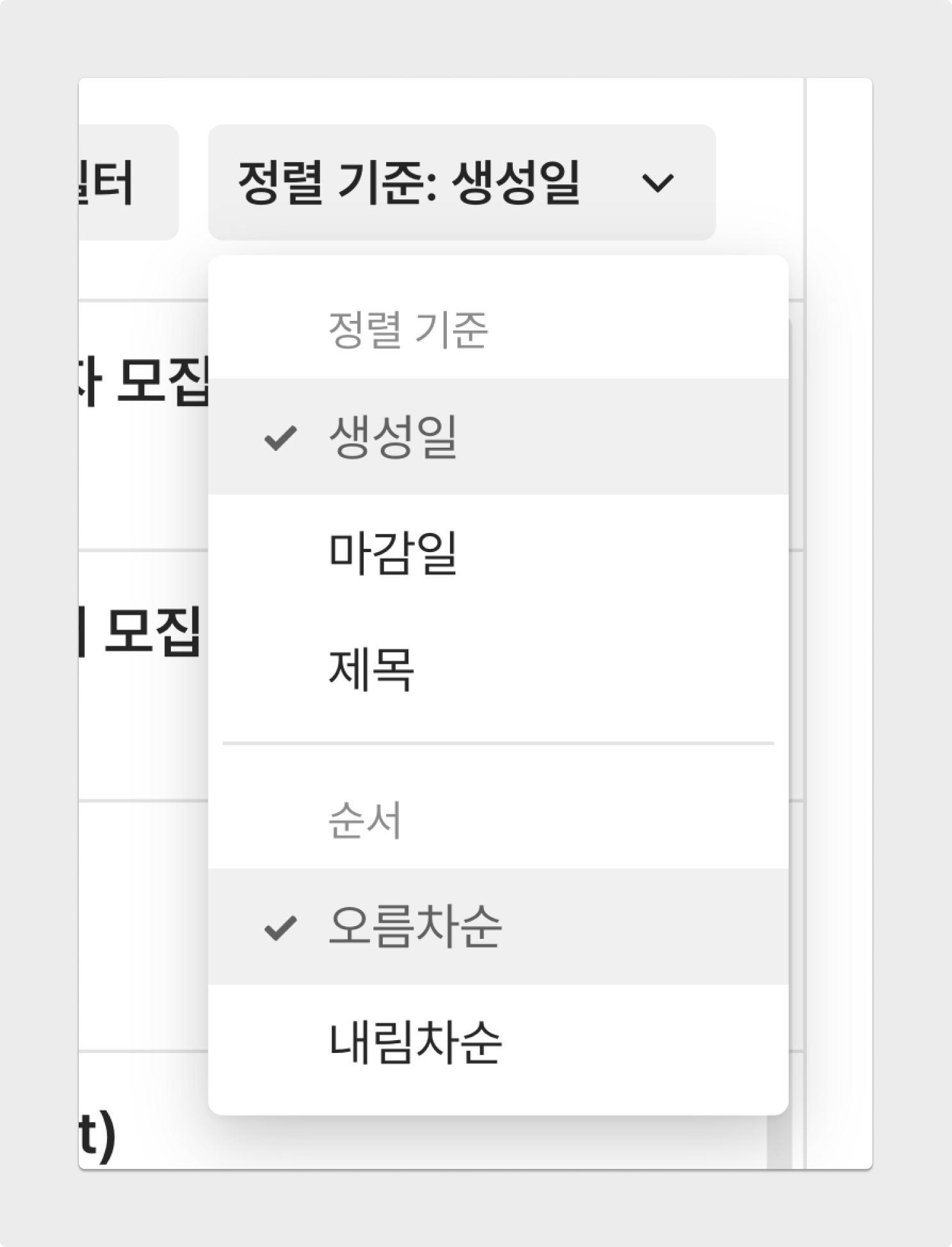
[정렬 기준]
이후, 대시보드에 표시될 공고 목록은 우측 목록에서 확인할 수 있으며, [적용] 버튼을 클릭하면 대시보드에 도표가 나타나게 됩니다.
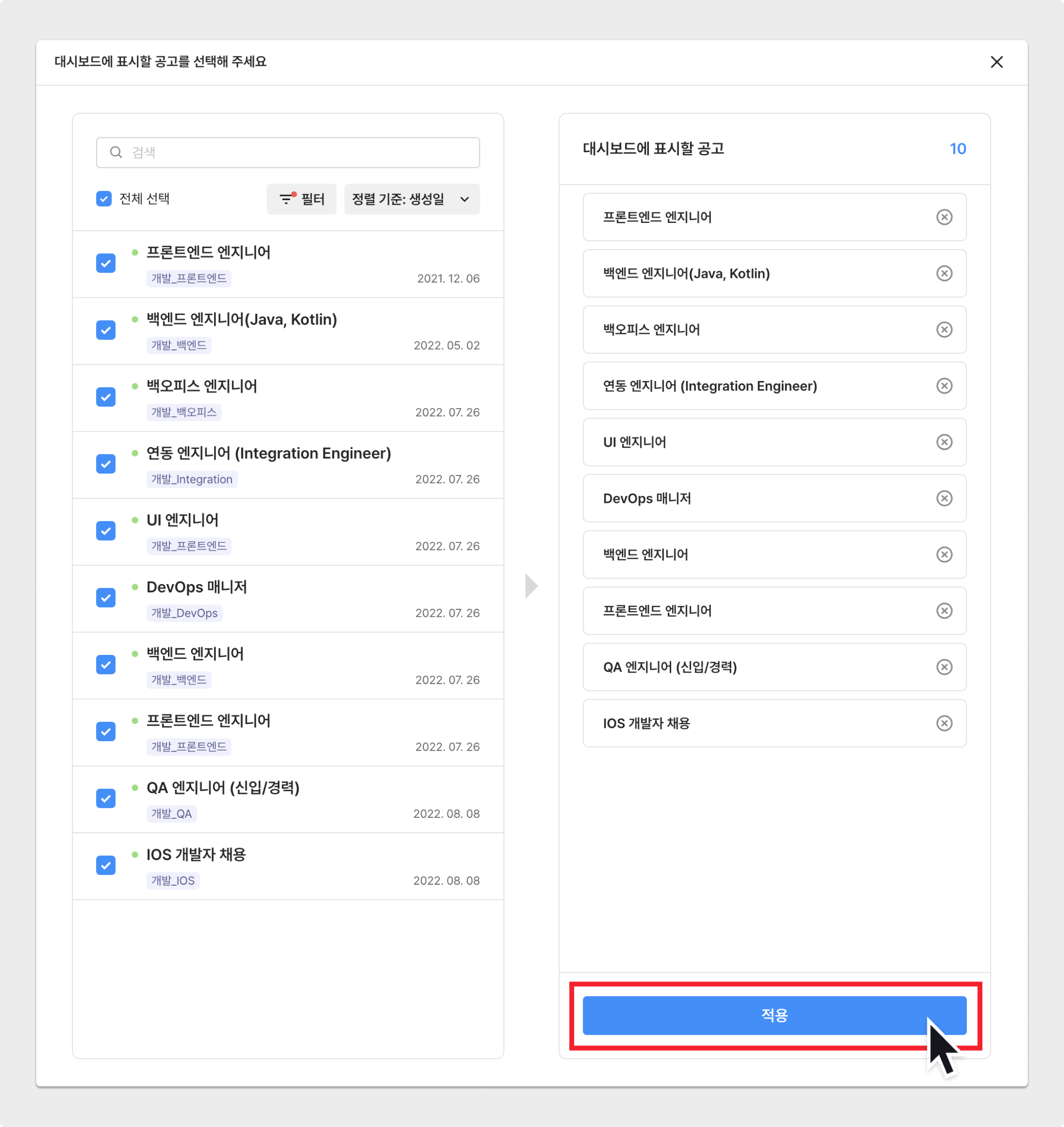
[표시될 공고 리스트]
설정을 완료한 대시보드는 아래의 이미지와 같습니다.
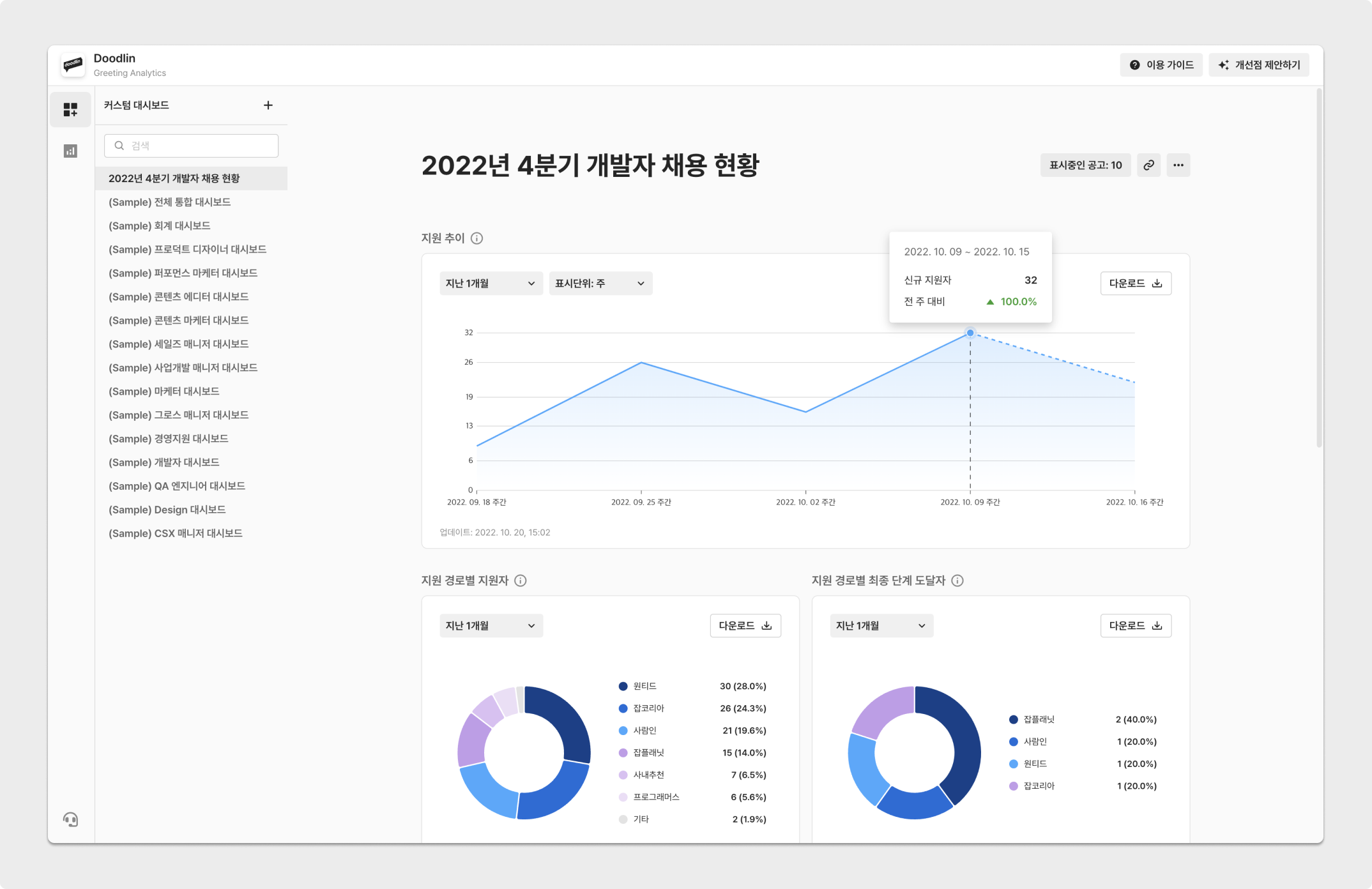
[커스텀 대시보드 예시]
3. 추가 기능
3.1. 대시보드 공유
직접 세팅한 대시보드를 공유하고 싶다면, 우측 상단의 [링크 복사] 버튼을 클릭한 후 메신저나 이메일 등에 첨부해 보세요.
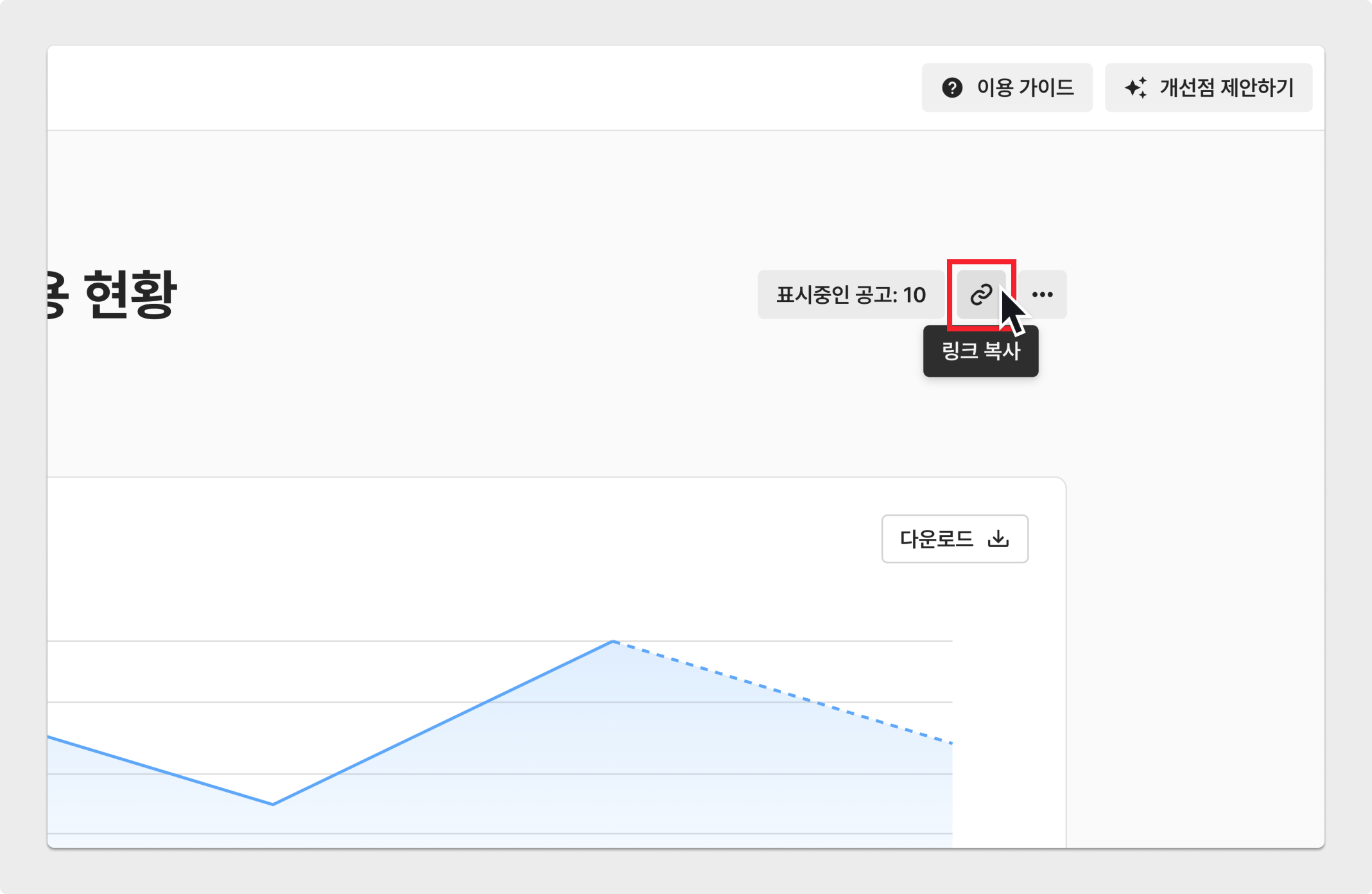
[링크 복사]
3.2. 대시보드 복사
대시보드를 복사하여 활용하고 싶은 경우, 우측 상단의 [더보기] 버튼을 눌러 [대시보드 복사] 항목을 선택해 주세요.
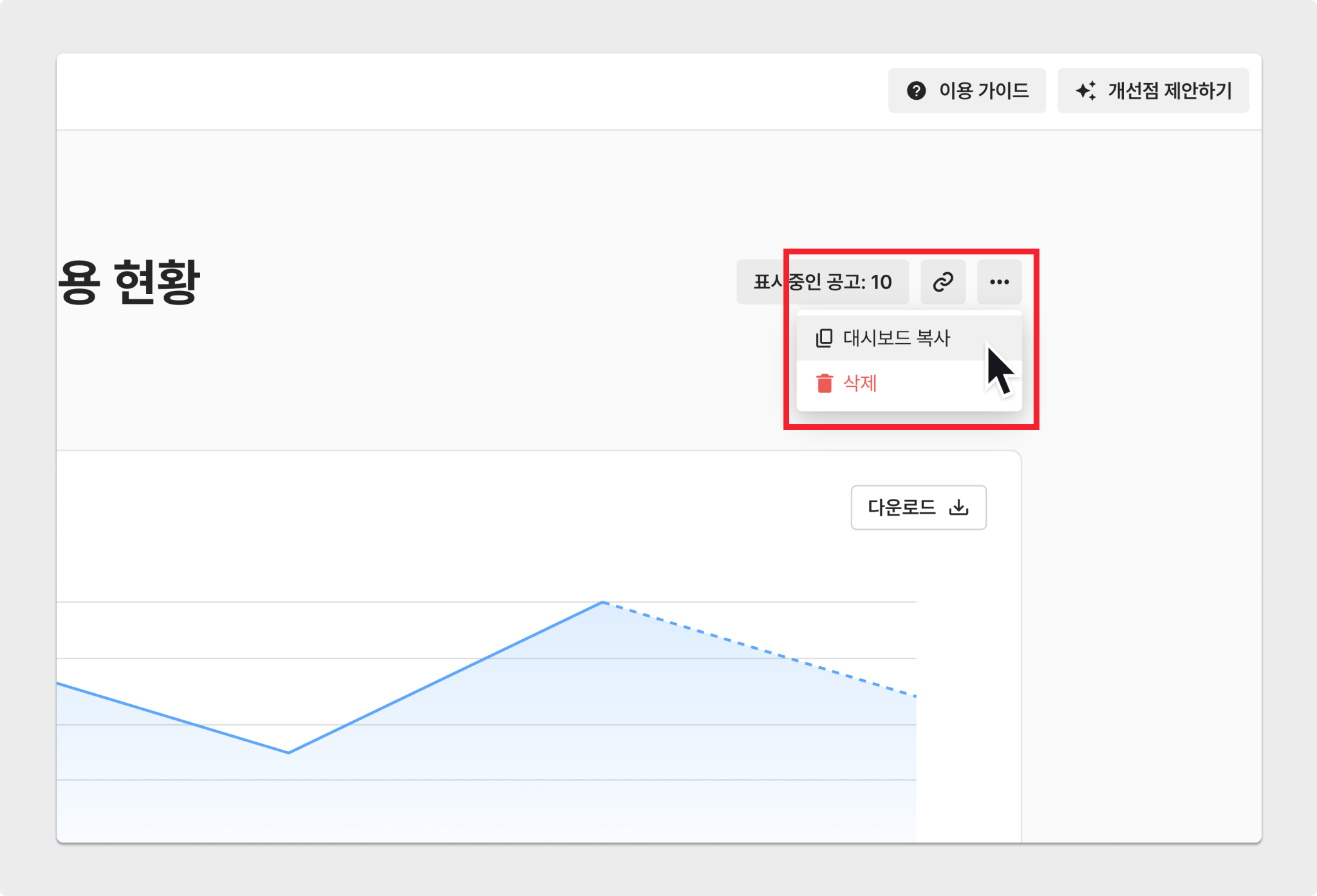
[대시보드 복사]
3.3. 대시보드 삭제
대시보드의 삭제가 필요하다면, 우측 상단의 [더보기] 버튼을 눌러 [삭제] 항목을 선택해 주세요.
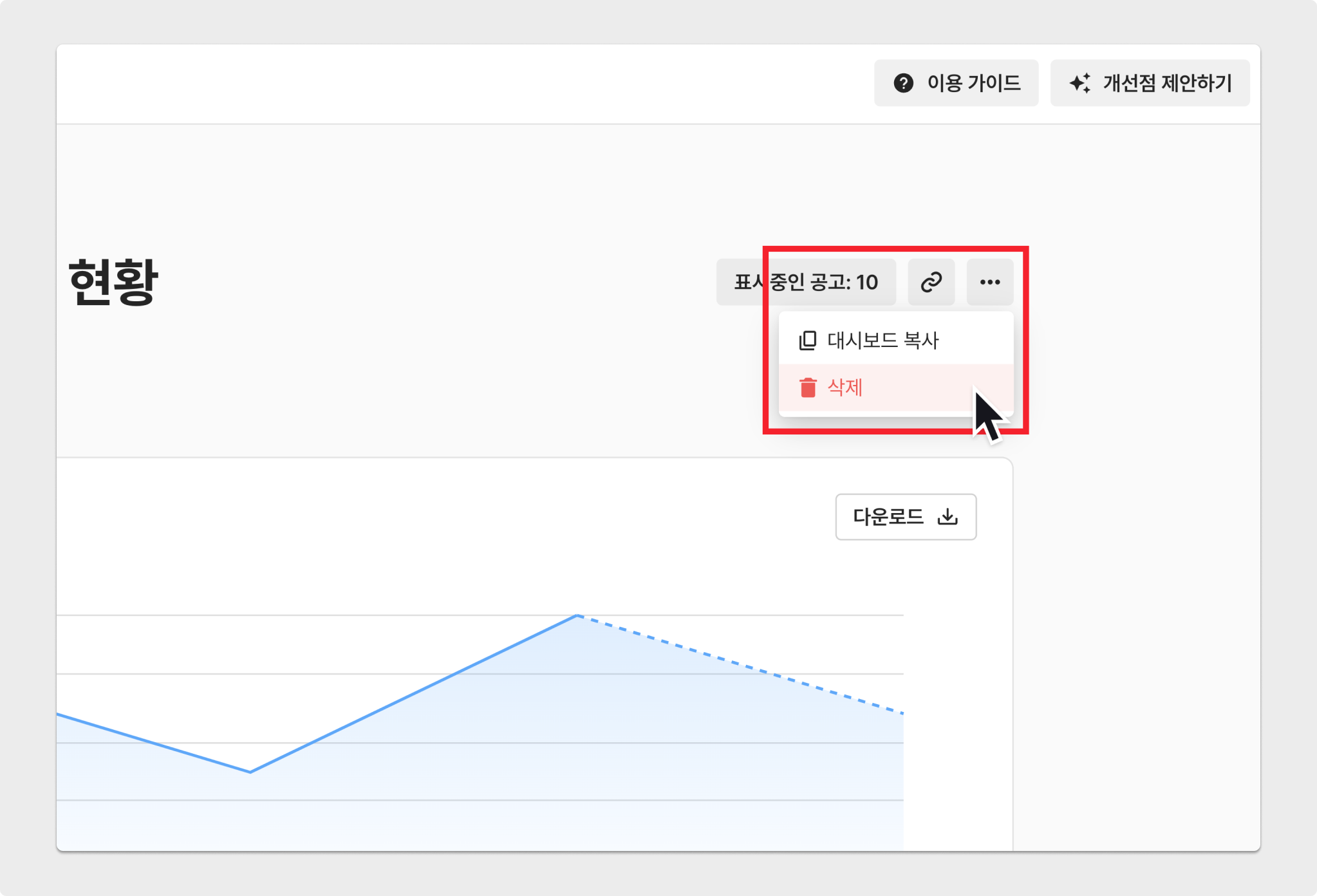
[대시보드 삭제]
Updated about 2 months ago
